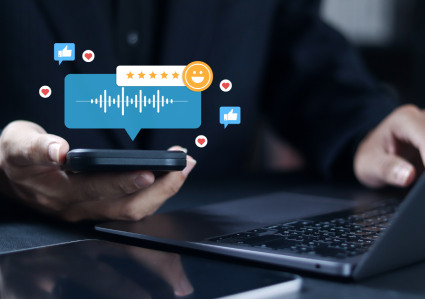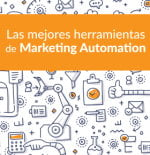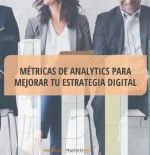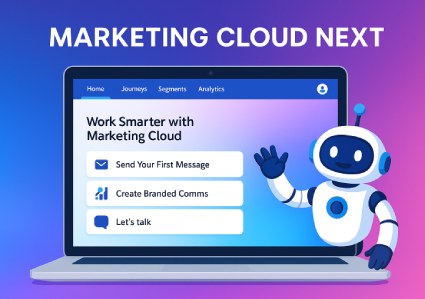Hasta ahora hemos tratado aspectos como las segmentaciones de una Data Extension o la interrelación con varias Data Extension. Ahora entran en juego más datos, estos vendrán de las DataViews, esas tablas muchas veces desconocidas para muchos usuarios y que tienen información importante para poder enriquecer segmentaciones y por lo tanto, eficacia en nuestra estrategia de comunicación.
Estas dataviews almacenan información de nuestros subscriptores y los 6 últimos meses de información de tracking. Es importante saber que en tu cuenta nos las tienes disponibles por defecto (y no están visibles estén activadas o no). Si tienes dudas, haz una query simple a una dataview y si te responde con un error, es que debes solicitar su activación. Si además quieres tener data extensions visibles de las dataViews, tendrás que hacer alguna automation con una sql query que saque los datos y los almacene en esas Data extensions, esto es muy recomendable si quieres ir almacenando esa información que progresivamente Marketing Cloud va eliminando, es decir, si quieres mantener todo tu histórico.
Con esa información podrás hacer segmentaciones enriquecidas e incluso puedes usarlas en AMPSCRIPT mediante una simple función lookup.
Una vez vistas estas cuestiones preliminares de las DataViews, lo más importante es conocer qué hay en ellas y qué relación tienen para poder sacar datos con lógica de negocio y realmente relevantes.
_Subscribers
En esta tabla tienes todos tus suscriptores, a nivel de email studio aquí se va haciendo un repositorio de todos los usuarios a los que les envías un email.
En principio, a nivel de DataView, se suele usar para saber el estatus de ese suscrito.
Si por ejemplo, tienes una DE y quieres saber qué status tiene cada registro, y tu campo que coincide con Subscriber Key es el email (aunque no suele ser lo habitual ni recomendable, se suele usar más un campo único tipo ID), puedes consultar su status con una query como esta:
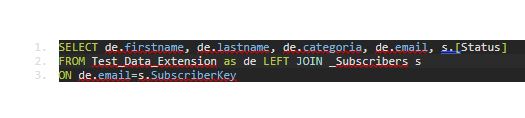
He visto muchas veces hacerlo con INNER JOIN, pero prefiero usar un LEFT JOIN, dado que puede haber nuevos usuarios en esa Data Extension que todavía no tengan ningún status en All Subscribers y es importante también saberlo.
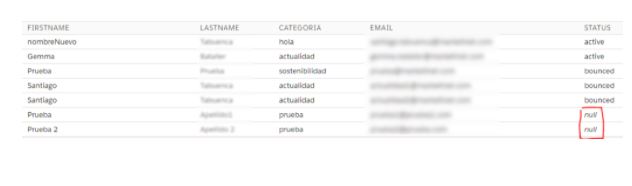
Relación de tablas
Antes de continuar, es importante ver la relación entre tablas de las DataViews. Los tres campos principales por lo que se relacionan todas las tablas que más se usan en la parte de email, son SubscriberKey o SubscriberID (este es el ID generado intermanete por Marketing Cloud) y JobID. En este gráfico puedes ver estas relaciones y los campos que puedes consultar. Hay algún objeto más de DataViews para la parte Mobile principalmente y journey builder.
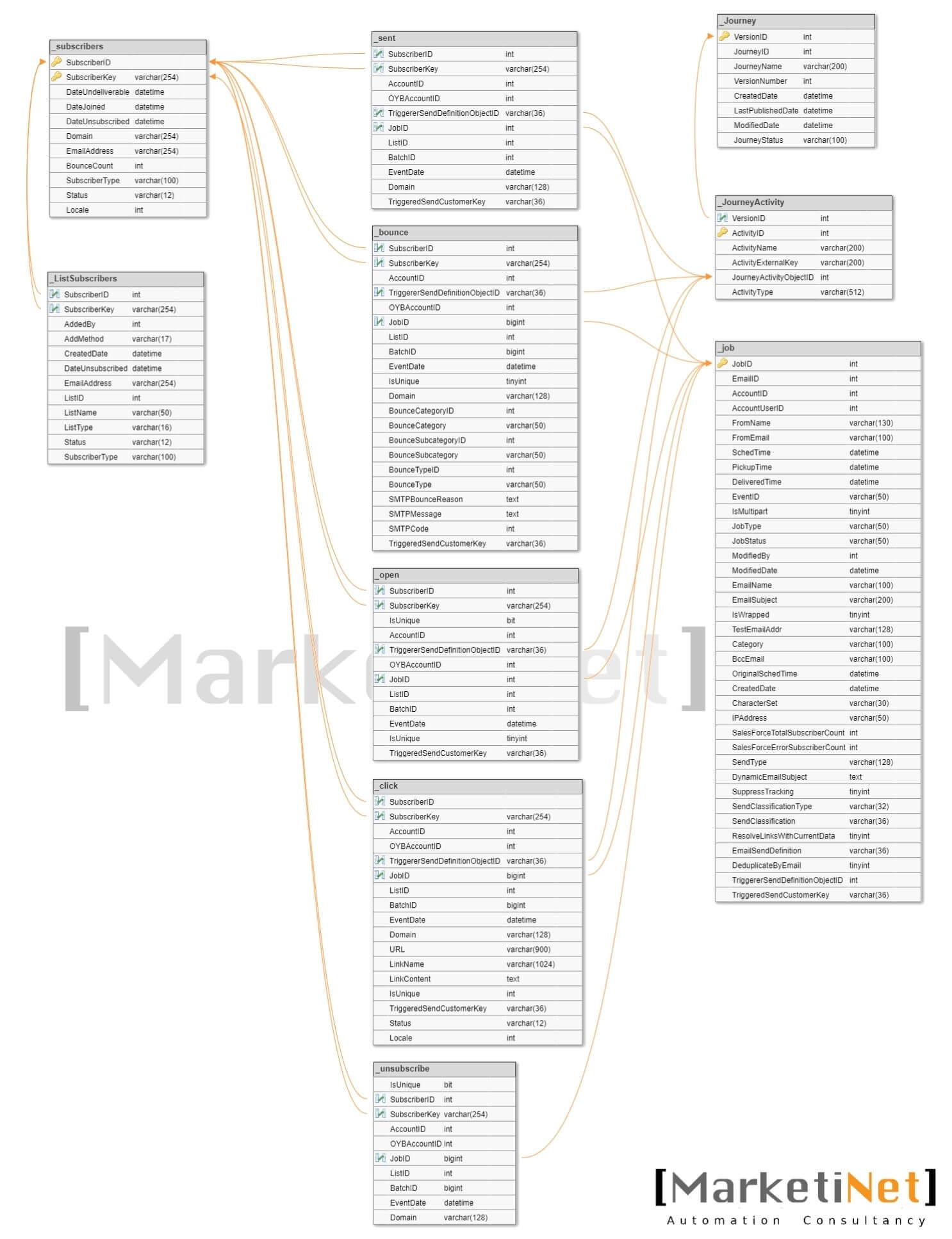
2. Click
En esta tabla podrás consultar todo lo relativo a clics de tus campañas. Puedes consultar el número de clics de un envío (si quieres que sean únicos, recuerda usar el campo IsUnique=’true). Te puede devolver el vínculo del click, el nombre si lo has definido, etc. Esto también lo puedes sacar a nivel de subscriber.
3. Bounce
Como su nombre indica, de aquí podrás sacar todo lo relativo a bounce de tus emails. Tipo de bounce por categoría y subcategoría, respuesta smtp, etc. Dentro de categorías, puedes filtrar por Block bounce, Hard Bounce, Soft Bounce, Technical/Other bounce.
El block bounce es un tipo de soft bounce causado por filtros. Luego están los típicos hard y soft, que en subcategoría puedes encontrar más detalle y los aspectos técnicos pueden ser un simple «servidor saturado”.
4. Journey
Guarda la información general de los journey como es su status, nombre, etc.
– JOURNEY_activity
Esta tabla tiene su importancia para relacionar como tabla intermedia JOURNEY con el sistema de tracking de email.
NOTA: JourneyActivityObjectID corresponde con TriggererSendDefinitionObjectID en las tablas de _Sent, _Open, _Click, y _Bounce.
5. Job
Aquí está recogida cada tarea de envío, por lo que tiene información fundamental como nombre del envío, el «De”, la fecha de programación, categoría o el propio «Asunto” del envío.
6. Unsubscribe
Toda la información referente a las bajas, en qué JobID se generó, fecha, etc.
7. Open
Todas las aperturas, con JobID, subscriberKey, etc. Y se puede usar IsUnique si solo quieres aperturas únicas.
8. ListSubscribers
Aquí podrás encontrar subscriptores por listas.
10. Sent
En esta dataView tienes a todos los subscriptores a los que les has enviado comunicaciones, una o n veces. Por lo que incluye el JobID para relacionar ese envío con la tarea específica (_Job)
Conclusión
Con esta descripción de relación de tablas y la explicación breve de cada objeto ya te puedes hacer idea de lo que podemos incluir en diversas queries para sacar analíticas o segmentaciones más precisas para nuestras comunicaciones.
En próximos capítulos pondremos en práctica esta información para generar queries más interesantes para nuestros objetivos.
Si te ha gustado este artículo, también podrían interesarte:
- Fundamentos de SQL para Salesforce Marketing Cloud. ¿Qué es SQL?
- Cómo sacar partido a las SQL Query de Salesforce Marketing Cloud